Win7系统安装失败!联想笔记本蓝屏后反复重启解决方案及驱动适配技巧详解 (win7系统怎么连接wifi)
### Win7系统安装失败与蓝屏问题的背景分析 windows 7 系统安装失败是许多用户在使用联想笔记本时可能遇到的问题,尤其是在更换硬盘或重装系统时更为常见。
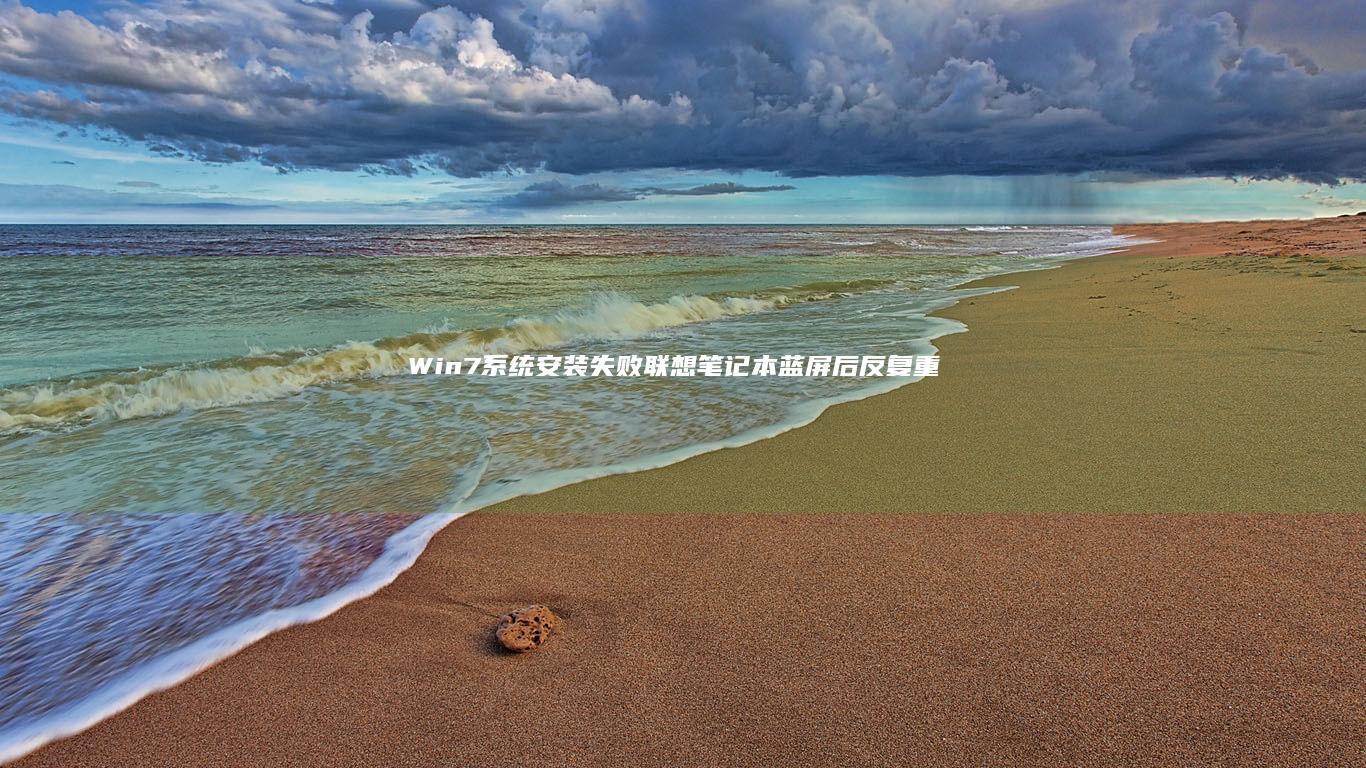
安装失败的原因可能涉及硬件兼容性问题、驱动程序冲突或系统文件损坏等。
例如,部分新款联想笔记本采用较新的硬件配置,而Win7系统未内置相应的驱动程序,导致安装过程中无法正常识别硬件,从而引发安装失败。
如果硬盘分区格式不兼容或安装介质损坏,也可能导致系统安装中断。
蓝屏后反复重启是另一个常见的系统故障现象,通常由系统文件损坏、内存问题或驱动程序不兼容引起。
例如,当系统检测到关键硬件驱动异常或系统文件损坏时,会触发蓝屏错误(如“IRQL_NOT_LESS_OR_EQUAL”或“INACCESSIBLE_BOOT_DEVICE”),并自动重启以尝试恢复。
这种情况不仅影响用户的正常使用,还可能导致数据丢失或硬件损坏。
因此,解决Win7系统安装失败及蓝屏问题对于保障系统稳定性和用户体验至关重要。
### 解决Win7安装失败与蓝屏问题的关键方案 针对Win7系统安装失败的问题,首先可以尝试进入安全模式进行排查。
安全模式下仅加载基本驱动和系统服务,有助于排除第三方驱动或软件冲突的影响。
若能成功进入安全模式,可尝试卸载近期安装的硬件驱动或更新系统补丁,以排除兼容性问题。
系统文件修复也是有效的解决方案。
使用Win7安装U盘或光盘启动,在安装界面选择“修复计算机”,进入“系统恢复选项”后运行“启动修复”或“命令提示符”,输入 `sfc /scannow /offbootdir=C: /offwindir=C:Windows` 命令扫描并修复损坏的系统文件。
驱动更新与兼容性调整同样重要。
部分新款联想笔记本在Win7环境下可能因缺少驱动导致安装失败或蓝屏。
可前往联想官网下载适用于Win7的驱动程序,特别是芯片组、存储控制器和显卡驱动,并优先安装这些关键驱动以提升系统兼容性。
若问题仍无法解决,可尝试使用系统还原功能,将系统回滚至先前正常运行的状态,以恢复系统稳定性。
🔧### Win7系统驱动适配的关键技巧 在Win7系统下,驱动程序的兼容性直接影响系统的稳定性与硬件功能的正常运作。
尤其是对于联想笔记本而言,由于硬件配置较为特殊,驱动适配问题可能导致蓝屏、外设无法使用或系统运行不稳定。
因此,确保驱动程序正确安装至关重要。
通过联想官网下载适用于Win7的驱动是最可靠的方式。
用户可根据笔记本型号,在联想支持页面搜索对应驱动程序,并优先安装芯片组、存储控制器和显卡驱动,以确保系统核心组件正常运行。
部分新款笔记本可能需要手动安装USB 3.0、无线网卡或触控板驱动,否则可能导致外设无法使用或网络连接异常。
使用设备管理器更新驱动也是有效的方法。
在Win7系统中,打开“设备管理器”,若发现带有黄色感叹号的未知设备,则表明缺少驱动。
右键点击设备,选择“更新驱动程序软件”,可手动指定驱动安装路径,或让系统自动搜索驱动。
对于某些较新的硬件,可能需要关闭驱动程序签名强制验证,以允许安装未经微软认证的驱动。
驱动兼容性问题也可能导致系统不稳定。
若安装驱动后出现异常,可尝试使用兼容模式运行驱动安装程序,或回滚至旧版本驱动,以确保系统稳定性。
💾### Win7系统连接Wi-Fi的常见问题与解决方法 在Win7系统中,连接Wi-Fi时可能会遇到网络无法识别、无线网卡未启用或驱动不兼容等问题。
应确保无线网卡驱动已正确安装。
若设备管理器中显示无线网卡存在黄色感叹号,则需重新安装或更新驱动。
部分联想笔记本配备物理无线开关或Fn组合键(如Fn + 无线键),需确认无线功能已启用。
如果驱动正常但无法搜索到Wi-Fi信号,可尝试重置网络设置。
打开“控制面板” → “网络和共享中心” → “更改适配器设置”,右键无线网络连接并选择“禁用”,稍后再“启用”。
运行网络疑难解答工具,可自动检测并修复常见连接问题。
若问题仍未解决,可能是路由器设置或信号干扰所致。
尝试更改无线信道或重启路由器。
对于安全性较高的加密协议(如WPA3),Win7可能不支持,建议暂时更改为WPA2模式进行测试。
📶### 系统维护与驱动更新的重要性 Win7系统的稳定性与硬件兼容性息息相关,尤其在使用新款联想笔记本时,合理的驱动适配和系统维护尤为关键。
若忽视驱动更新,可能导致硬件功能受限、系统崩溃甚至无法联网。
Win7虽已停止官方支持,但通过定期安装补丁和优化系统设置,仍可提升使用体验。
因此,用户应养成定期检查驱动、清理系统垃圾文件及备份重要数据的习惯,以延长系统使用寿命。
同时,对于需要更高兼容性的用户,可考虑升级至Win10或Win11,以获得更好的安全防护和技术支持。
相关标签: win7系统怎么连接wifi、 Win7系统安装失败!联想笔记本蓝屏后反复重启解决方案及驱动适配技巧详解、
本文地址:https://caihongdh.com/zuixinwz/f98a74c3334858737974.html
上一篇:联想Yoga3笔记本U盘启动设置方法及BIOS配置...
下一篇:联想笔记本重装Win7系统出现蓝屏重启问题错...
<a href="https://caihongdh.com/" target="_blank">彩虹网址导航</a>

 人气排行榜
人气排行榜










